Ako testovať napájanie počítača
Vy, rovnako ako väčšina používateľov osobných počítačov, ste určite čelili rôznym problémom spojeným so zlyhaním všetkých dôležitých komponentov konfigurácie. Len pre takéto detaily priamo patrí k napájaniu PC, ktorý má vlastnosť zlomiť, keď hostiteľ nemá primeranú úroveň starostlivosti.
V rámci tohto článku budeme brať do úvahy všetky súčasné metódy testovania napájacích prvkov počítača na prevádzku. Okrem toho sa tiež čiastočne dotkneme podobného problému, s ktorým sa stretávajú používatelia prenosných počítačov.
obsah
Skontrolujeme účinnosť napájacej jednotky
Ako sme už uviedli vyššie, PSU počítača, bez ohľadu na ostatné súčasti zostavy, je dôležitým detailom. V dôsledku toho môže porucha tejto súčasti viesť k úplnému zablokovaniu celej systémovej jednotky, čo spôsobuje, že diagnostika je oveľa zložitejšia.
Ak sa počítač nezapne, možno to nie je chyba BP - pamätajte si to!
Celá zložitosť diagnostiky tohto druhu komponentov spočíva v tom, že nedostatok energie v PC môže spôsobiť nielen BP, ale aj iné komponenty. Obzvlášť ide o centrálny procesor, ktorého rozpad sa prejavuje obrovským množstvom následkov.
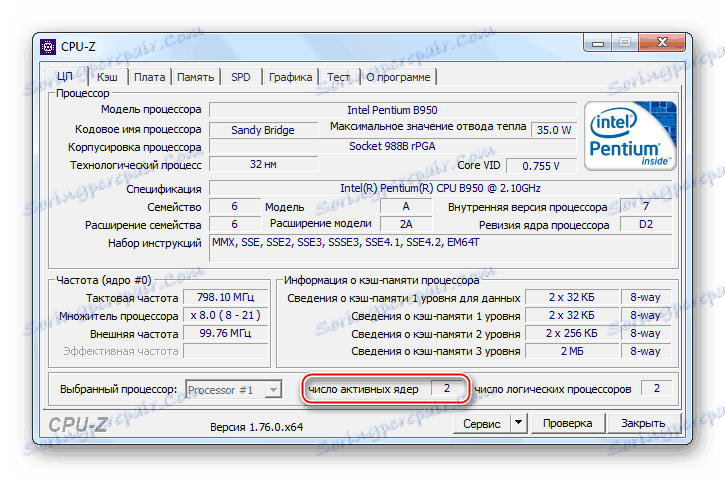
Odporúčame, aby ste sa vopred poradili, aby ste zistili model inštalovaného zariadenia.
Prečítajte si tiež: Ako poznať technické špecifikácie počítača
Ak je to možné, diagnostika problémov pri prevádzke napájacieho zariadenia je o rádovo jednoduchší ako u porúch iných prvkov. Je to spôsobené takým záverom, že uvažovaná zložka je jediným možným zdrojom energie v počítači.
Metóda 1: Skontrolujte zdroj napájania
Ak ho v čase nefunkčného stavu zistíte v priebehu prevádzky počítača, mali by ste okamžite skontrolovať dostupnosť elektrickej energie. Uistite sa, že sieť je plne funkčná a spĺňa požiadavky na napájanie.
Niekedy môže dochádzať k výkyvom energie, avšak v tomto prípade sú dôsledky obmedzené na automatické vypnutie počítača.

Prečítajte si tiež: Problémy so samočinným vypínaním počítača
Nebude prebytočné opätovne skontrolovať sieťovú šnúru napájacej jednotky do siete na viditeľné poškodenie. Optimálnym spôsobom testovania bude pokúsiť sa pripojiť použitý napájací kábel k inému plne funkčnému počítaču.

V prípade používania prenosného počítača sú opatrenia na odstránenie problémov s elektrickou energiou úplne podobné tým, ktoré sú opísané vyššie. Jediný rozdiel je v tom, že v prípade porúch s káblom prenosného počítača jeho náhrada bude stáť rádovo oveľa drahšie ako s problémami plnohodnotného počítača.

Je dôležité starostlivo skontrolovať a skontrolovať zdroj napájania, či už je to zásuvka alebo prepäťová ochrana. Všetky nasledujúce časti článku budú zamerané konkrétne na napájanie, takže je veľmi dôležité vyriešiť všetky problémy s elektrickou energiou vopred.
Metóda 2: Použitie prepojky
Táto metóda je ideálna pre počiatočné testovanie BP pre jeho funkčnosť. Je však potrebné si vopred objednať rezerváciu, že ak ste nikdy nezasahovali do prevádzky elektrických spotrebičov a úplne nerozumiete princípu fungovania počítača, najlepší spôsob je kontaktovať technických odborníkov.
Ak máte nejaké komplikácie, môžete vážne ohroziť život a stav BP!

Celým bodom tejto časti výrobku je použitie ručne vyrobenej prepojky na následné uzatvorenie napájacích kontaktov. Je tiež dôležité poznamenať, že táto metóda je veľmi obľúbená u používateľov a to zase môže značne pomôcť v prípade akýchkoľvek nezrovnalostí s pokynmi.
Predtým, než začnete priamo s popisom metódy, musíte počítač rozobrať vopred.
- Odpojte všetky zdroje napájania z počítača.
- Pomocou štandardnej sady inžinierskych nástrojov otvorte skrinku počítača.
- V ideálnom prípade by ste mali odstrániť zdroj napájania, ale bez neho môžete urobiť.
- Odpojte všetky pripojené vodiče od základnej dosky a iných komponentov zostavy.
- Pripravte pracovnú stanicu na ďalšiu manipuláciu s hlavným konektorom.




Je žiadúce, aby sme nejako zachytili vzhľad pripojených prvkov, takže v budúcnosti nebudú žiadne zbytočné problémy.

Viac sa môžete dozvedieť o vyradení BP zo špeciálneho článku.
Prečítajte si tiež: Ako pripojiť napájanie k základnej doske
Po úvode úvodu môžete diagnostikovať pomocou prepojky. A potom hneď treba poznamenať, že v skutočnosti sme už opísali túto metódu, pretože sme ju vytvorili predovšetkým pre možnosť spustenia PSU bez použitia základnej dosky.

Čítajte viac: Ako zapnúť napájanie bez základnej dosky
Keď sme sa oboznámili s technikou spúšťania BP, vyplynulo z nás, po napájaní by ste mali venovať pozornosť ventilátoru. Ak hlavný chladič prístroja nedá známky života, môžete bezpečne urobiť záver o nefunkčnosti.
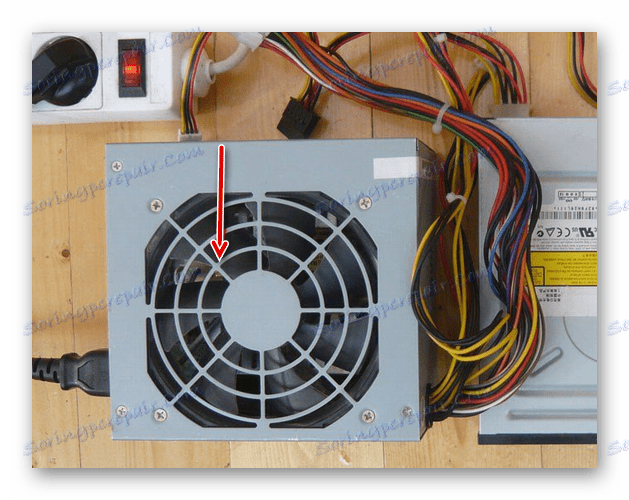
Rozbité napájanie je najlepšie vymenené alebo opravené na opravu v servisnom stredisku.
Prečítajte si tiež: Ako si vybrať PSU pre počítač
Ak po spustení chladiča pracuje správne a PS vydáva charakteristické zvuky, môžete s vysokou pravdepodobnosťou povedať, že zariadenie je v prevádzkovom stave. Aj za takýchto okolností však záruka overovania nie je zďaleka ideálna, a preto odporúčame dôkladnejšiu analýzu.
Metóda 3: Použitie multimetra
Ako možno vidieť priamo z názvu metódy, existuje spôsob, ako používať špeciálne inžinierske zariadenie "Multimetr" . Najprv musíte získať podobný meter, ako aj naučiť sa základy jeho používania.

Zvyčajne medzi skúsenými používateľmi sa multimetr označuje ako tester.
Pozrite si predchádzajúcu metódu podľa všetkých testovacích pokynov. Po tom, čo sa ubezpečíte o účinnosti a udržiavaní otvoreného prístupu k hlavnému napájaciemu káblu, môžete pokračovať v aktívnych operáciách.
- Najprv musíte zistiť, ktorý konkrétny typ kábla sa používa vo vašom počítači. Existujú dva typy:
- 20 borovicové;
- 24 borovicové.
- Výpočet môžete vykonať prečítaním technickej špecifikácie napájacej jednotky alebo počtom kontaktov hlavného konektora manuálne.
- V závislosti od typu drôtu sa odporúčané opatrenia mierne líšia.
- Pripravte malý, ale dostatočne spoľahlivý drôt, ktorý bude musieť zavrieť určité kolíky.
- Ak používate 20-kolíkový konektor PSU, mali by ste skratovať kontakty 14 a 15 navzájom pomocou kábla.
- Ak je zdroj napájania vybavený 24-kolíkovým konektorom, musia byť kontakty 16 a 17 zatvorené aj pomocou predtým pripraveného drôtu.
- Ak všetko presne vyplníte podľa pokynov, zapojte napájanie do siete.
- V takom prípade sa uistite, že v čase pripojenia napájania k sieti, drôtom alebo skôr holými koncami sa nič neprekročilo.

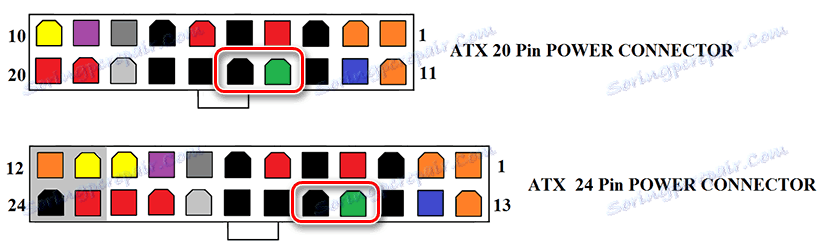
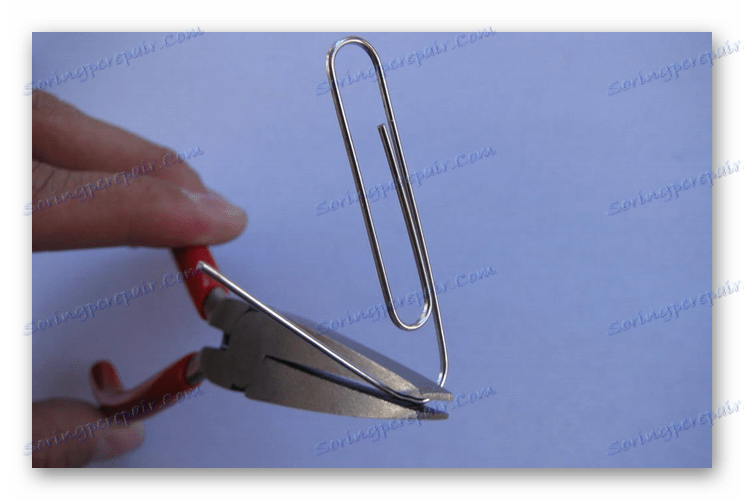


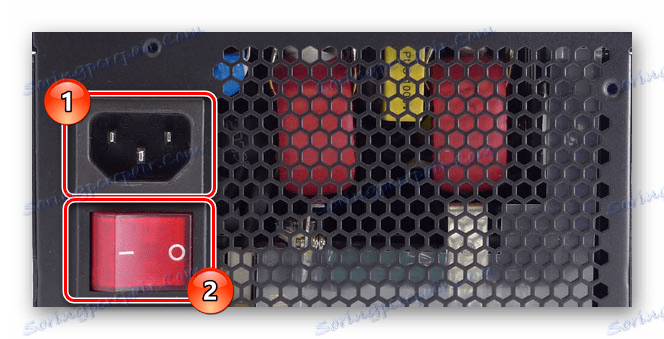
Nezabudnite použiť ochranu rúk!
Rovnako ako v ranej metóde, po napájaní, PSU sa nemusí spustiť, čo priamo indikuje chyby. Ak chladnička funguje, môžete použiť podrobnejšiu diagnostiku pomocou testeru.
- Na zjednodušenie porozumenia budeme v súlade s ich úlohou používať farebnú schému kontaktov.
- Zmerajte úroveň napätia medzi oranžovými a čiernymi vodičmi. Zobrazený údaj by nemal prekročiť hodnotu 3,3 V.
- Vykonajte skúšku napätia medzi fialovými a čiernymi kontaktmi. Celkové napätie by malo byť 5 V.
- Otestujte červené a čierné drôty. Tu, ako predtým, by malo dôjsť k napätiu až do 5 V.
- Je tiež potrebné merať medzi žltými a čiernymi káblami. V tomto prípade by malo byť konečné číslo 12 V.
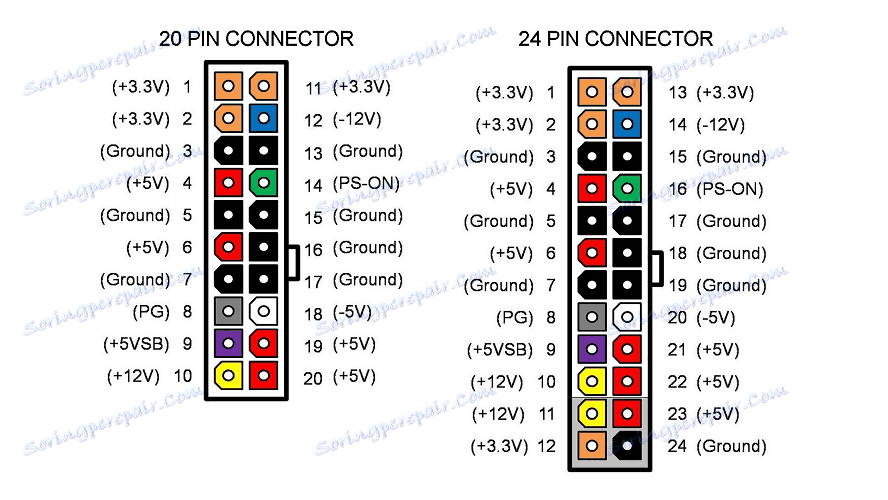

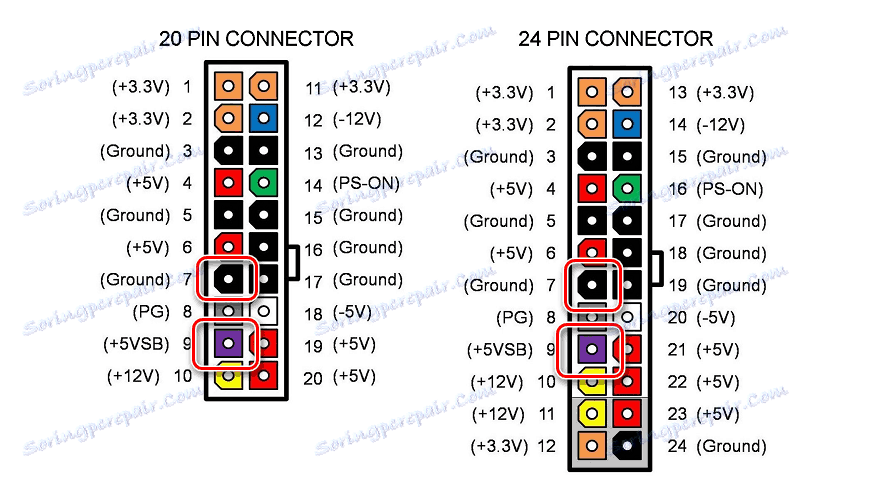

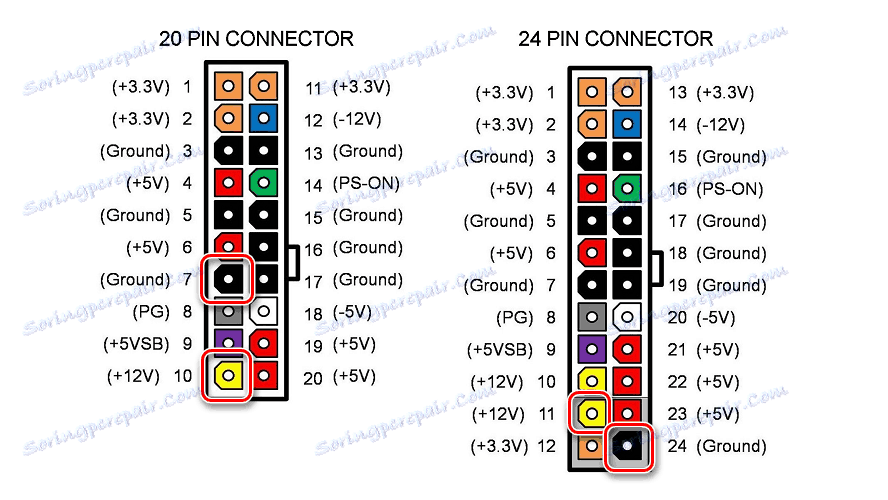
Všetky uvedené hodnoty sú zaokrúhľovaním týchto ukazovateľov, pretože z dôvodu určitých okolností môžu byť stále zanedbateľné rozdiely.
Po dokončení našich pokynov sa uistite, že prijaté údaje vyhovujú špecifikácii úrovne napätia. Ak ste zaznamenali dostatočné rozdiely, napájanie sa môže považovať za čiastočne chybnú.
Úroveň napätia aplikovaná na základnú dosku je nezávislá od modelu BP.
Keďže samotná BP je pomerne zložitá súčasť osobného počítača, je najlepšie kontaktovať špecialistov na opravu. Najmä to platí pre používateľov, ktorí sú noví pri prevádzke elektrických zariadení.
Okrem vyššie uvedeného môže byť multimetr vhodný pri kontrole sieťového adaptéra prenosného počítača. A hoci poruchy tohto typu napájacích zdrojov sú zriedkavé, môžete zistiť všetky problémy, najmä pri prevádzkovaní notebooku v pomerne náročných podmienkach.
- Odpojte sieťovú zástrčku od prenosného počítača bez odpojenia adaptéra od siete vysokého napätia.
- Pred prepnutím prístroja na výpočet úrovne napätia vo voltoch vykonajte meranie.
- Je potrebné určiť stupeň zaťaženia medzi strednými a bočnými kontaktmi v súlade s obrazovkou, ktorú sme prezentovali.
- Konečný výsledok testu by mal byť v blízkosti 9 V s možnými malými odchýlkami.




Model notebooku nemá vplyv na úroveň napájania.
Ak tieto ukazovatele chýba, musíte opäť starostlivo preskúmať sieťový kábel, ako sme povedali v prvej metóde. Pri absencii viditeľných chýb môže pomôcť len úplná výmena adaptéra.
Metóda 4: Používanie testeru napájania
V tomto prípade potrebujete na analýzu špeciálne zariadenie určené na testovanie jednotky napájania. Pomocou tohto zariadenia môžete pripojiť komponenty počítača a získať výsledky.
Náklady na takého testera sú spravidla o niečo nižšie ako náklady na plný multimetr.
Upozorňujeme, že samotné zariadenie môže byť veľmi odlišné od toho, ktoré sme uviedli. A napriek tomu, že testery napájania sú rôznych modelov, líšia sa vzhľadom, princíp fungovania je vždy rovnaký.
- Prečítajte si špecifikáciu glukomera, ktorý používate, aby ste sa vyhli ťažkostiam.
- Na 24-kolíkový konektor na puzdre pripojte príslušný vodič z jednotky napájania.
- V závislosti od vašich osobných preferencií pripojte ďalšie kontakty k špeciálnym konektorom na šasi.
- Odporúča sa bez problémov použiť konektor Molex.
- Použite tlačidlo napájania meracieho prístroja na odstránenie výkonu pohonnej jednotky.
- Na obrazovke prístroja uvidíte konečné výsledky.
- Hlavné ukazovatele sú len tri:
- + 5V - od 4,75 do 5,25 V;
- + 12 V - od 11,4 do 12,6 V;
- + 3,3 V - od 3,14 do 3,47 V.




Je tiež žiaduce pridať napätie z pevného disku pomocou rozhrania SATA II.

Možno budete musieť krátko stlačiť tlačidlo.

Ak sú vaše konečné merania nižšie alebo vyššie ako normálne, ako bolo uvedené vyššie, napájanie vyžaduje okamžitú opravu alebo výmenu.
Metóda 5: Používanie systémových nástrojov
Vrátane prípadov, keď je PSU stále v prevádzkyschopnom stave a umožňuje spustenie počítača bez zvláštnych ťažkostí, je možné diagnostikovať poruchy systémovými prostriedkami. Upozorňujeme však, že kontrola je povinná len vtedy, ak sú zjavné problémy s chovaním počítača, napríklad spontánne zapnutie alebo vypnutie.
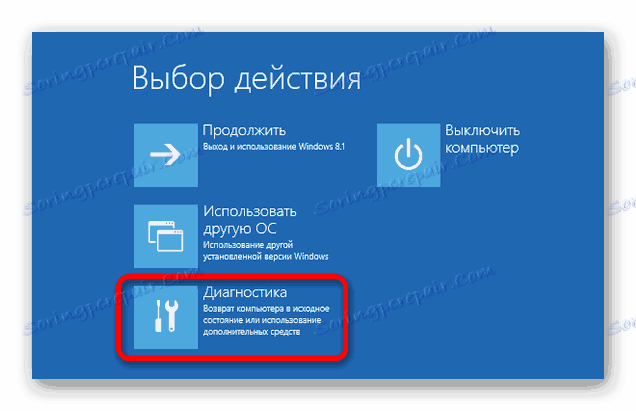
Prečítajte si tiež: Počítač sa zapne sám
Ak chcete vykonať diagnostiku, budete potrebovať špeciálny softvér. Podrobný prehľad najrelevantnejších programov sme urobili v príslušnom článku.
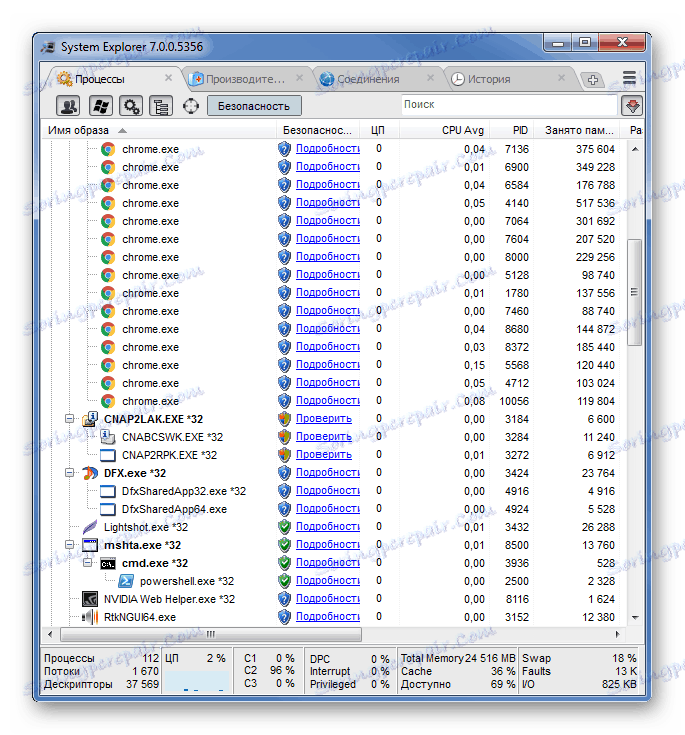
Prečítajte si tiež: Softvér na testovanie osobných počítačov
Pred samotným poučením treba pochopiť, že výpočet problémov s PSU nastane odstránením indikátorov z vášho prístroja a následným sledovaním maximálneho zaťaženia napájacieho zdroja. Takto prijaté opatrenia môžu viesť k žalostným dôsledkom.
- Spustite program na testovanie komponentov počítača a starostlivo preskúmajte uvedené ukazovatele.
- Prejdite na špeciálnu stránku, kde musíte vyplniť všetky odoslané polia v súlade s údajmi z diagnostického nástroja.
- V bloku "Výsledky" kliknite na tlačidlo "Vypočítať" a získajte odporúčania.
- Ak sa nainštalované a odporúčané jednotky napájania navzájom neodporúčajú s ohľadom na napätie, najlepšie je upustiť od myšlienky ďalšieho testovania a získať vhodné zariadenie.
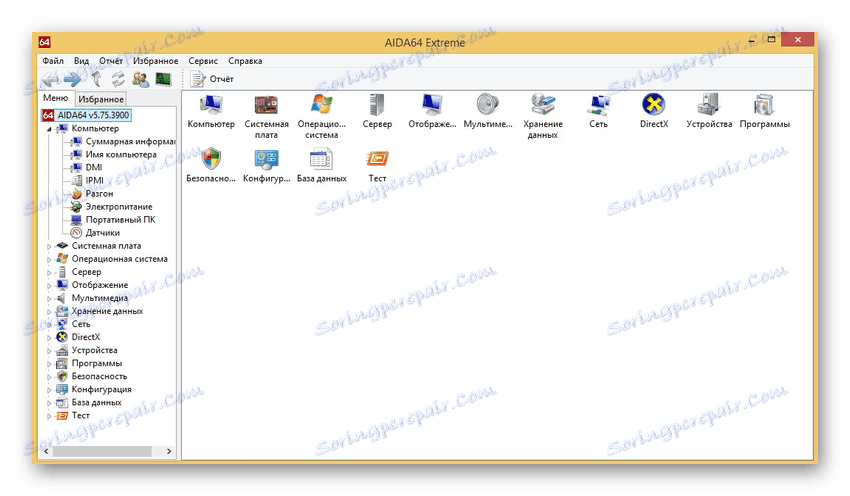
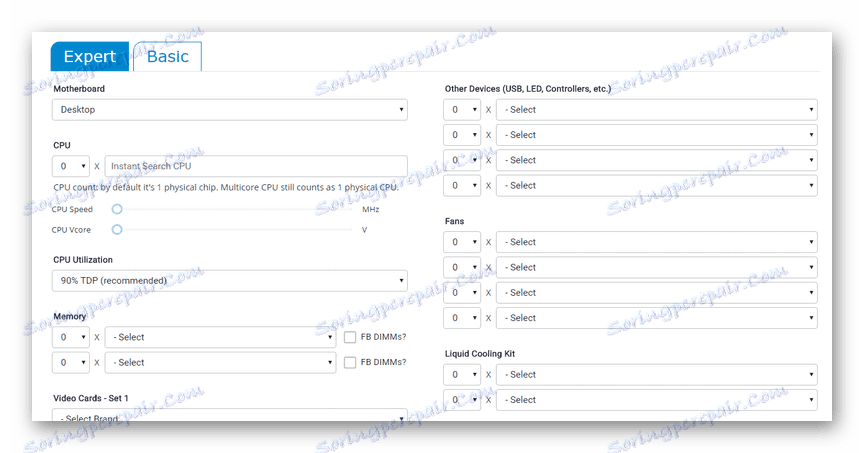
Prejdite na webovú stránku Kalkulačka napájania
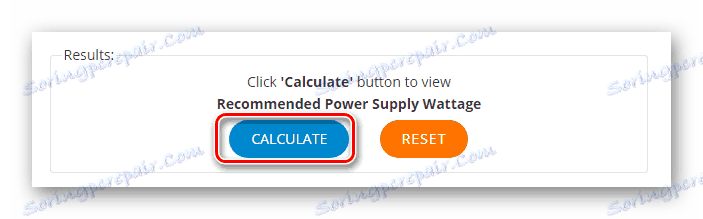
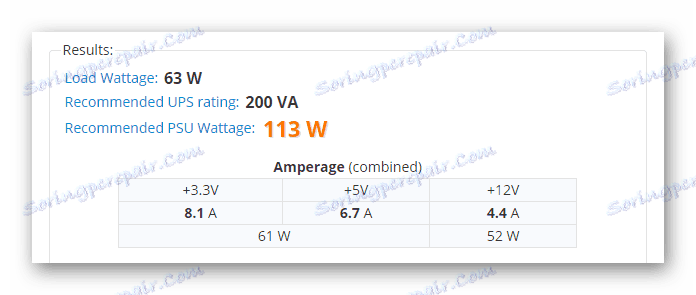
V prípade, že napájanie inštalovaného zdroja je viac ako dostatočné pre maximálne zaťaženie, môžete začať skúšať.
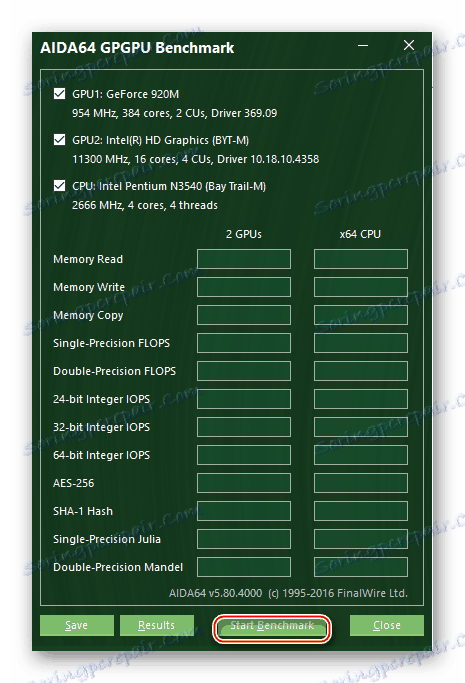
Prečítajte si tiež: Meranie výkonu počítača
- Stiahnite si program z oficiálnej stránky OCCT , vďaka čomu môžete vyvolať maximálne zaťaženie počítača.
- Po spustení stiahnutého a nainštalovaného softvéru prejdite na kartu "Napájanie" .
- Ak je to možné, nastavte výber vedľa položky "Použiť všetky logické jadrá" .
- Kliknutím na tlačidlo "ON" spustíte diagnostiku.
- Proces overovania môže trvať veľmi dlhý čas, až hodinu.
- Ak sa vyskytnú nejaké ťažkosti, diagnostika sa preruší v dôsledku automatického reštartu alebo vypnutia počítača.
- Existujú aj závažnejšie dôsledky vo forme zlyhania niektorých prvkov alebo modrej obrazovky smrti (BSOD).
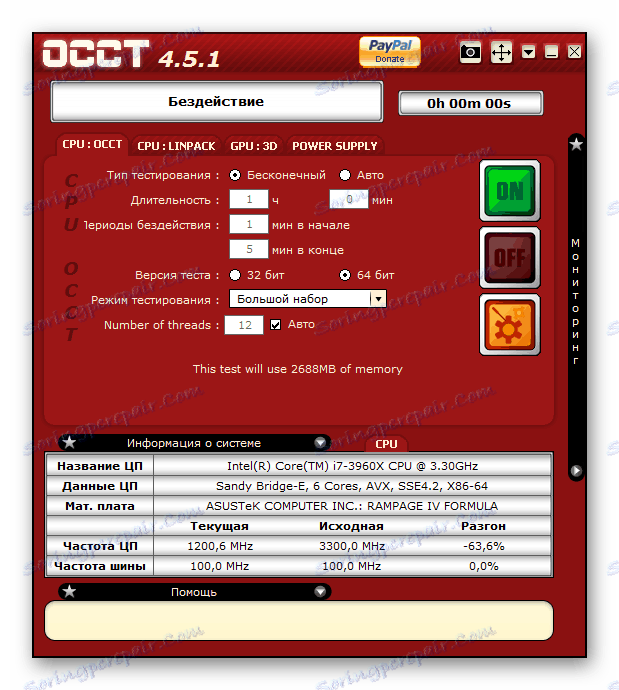
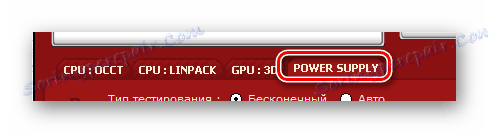
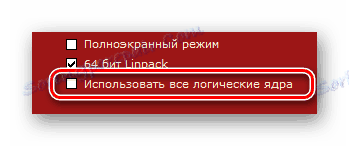
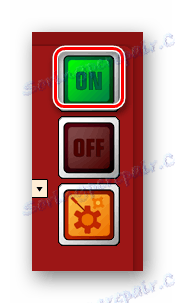
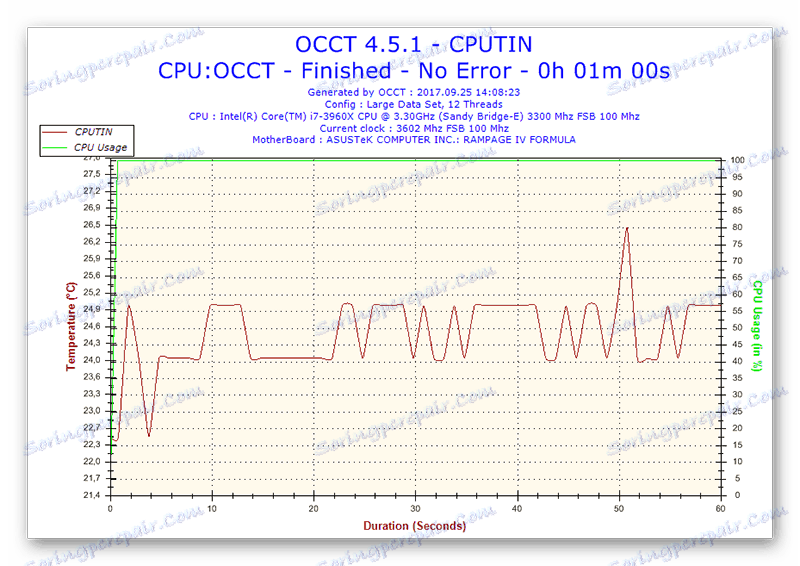
Ak používate prenosný počítač, tento druh overovania by sa mal robiť s mimoriadnou opatrnosťou. To je spôsobené tým, že pracovné prvky zostavy notebooku nie sú predisponované k ťažkým nákladom.
Metóda môže byť považovaná za úplnú, pretože po úspešnom dokončení testu možno všetky podozrenia na zlyhanie TK bezpečne odstrániť.
Na konci článku je potrebné poznamenať, že vo všeobecnosti existuje pomerne veľké množstvo informácií o diagnostike a oprave napájania. Благодаря этому, а также нашей помощи посредством комментариев, вы сможете с легкостью узнать в каком состоянии находится ваш БП и компьютер в целом.